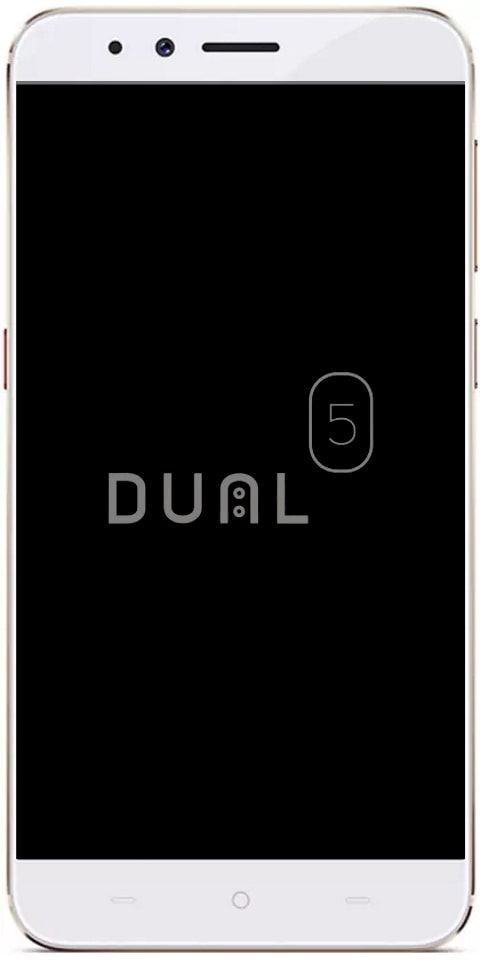Operátor PowerShell nie je rovnaký: aplikácie, príklady

Operátor PowerShell Not Equal porovnáva dve hodnoty. Vracia sa Pravda ak tieto dve hodnoty nie sú rovnaké.
Okrem toho, ak sú porovnávané hodnoty rovnaké, vráti sa operátor PowerShell Not Equal (NE). Nepravdivé .
V tejto príručke sa dozviete všetko, čo potrebujete vedieť o nerovnomernom (NE) operátor porovnávania . Okrem toho má príručka veľa skutočných príkladov SysAdmin.
Začnime syntaxou Not Equal (NE)…
Prehľadávať témy príspevkov
- Syntax operátora PowerShell Not Equal
- Ako používať operátor PowerShell Not Equal na testovanie nulových alebo prázdnych hodnôt
- Ako používať operátor PowerShell Not Equal na testovanie $True alebo $False
- Príklady operátorov PowerShell sa nerovnajú
- Referencie a ďalšie čítanie
Syntax operátora PowerShell Not Equal

Syntax operátora Not Equal (NE) je...
|_+_|Ak chcete porovnať viaceré hodnoty, použite a alebo alebo operátor. Syntax na porovnanie viacerých hodnôt je…
|_+_| |_+_|
Prelaďuje sa prvá syntax operátora PowerShell Not Equal Pravda ak položka 1 NIE JE rovné položka 2 . Navyše v druhej syntaxi sa príkaz vráti Pravda ak buď nerovnakých porovnaní na oboch stranách Alebo operátor je Pravda .
Na rozdiel od druhej syntaxe s alebo sa vráti iba tretia syntax – s operátorom a Pravda ak sa nerovná porovnania oboje strany a operátor sú Pravda .
Nakoniec, operátor ne nerozlišuje veľké a malé písmená (nerozlišuje veľké a malé písmená). Ak však chcete rozlišovať malé a veľké písmená, použite nižšie uvedenú syntax:
|_+_|Rozdiel medzi týmto posledným príkazom a prvým je v tom, že c sa pridáva za znak -.
Ako používať operátor PowerShell Not Equal na testovanie nulových alebo prázdnych hodnôt

V skriptovaní PowerShell existuje toľko dôvodov, prečo by ste mohli chcieť otestovať hodnoty null alebo prázdne. Ak chcete otestovať, či je hodnota nulová, môžete použiť ne.
Ak chcete otestovať hodnotu null, použite automatickú premennú $null. Okrem toho môžete použiť aj test operátora PowerShell Not Equal pre prázdnu hodnotu v prostredí PowerShell s (2 dvojité úvodzovky bez ničoho v úvodzovkách).
Začnime niekoľkými jednoduchými príkladmi…
Otvorte výzvu PowerShell a spustite príkaz nižšie:
|_+_|Príkaz vráti všetky procesy spustené na vašom lokálnom počítači. Zdôraznil som, CPU stĺpec.
Pre niektoré procesy, CPU stĺpec je prázdny (null, prázdny).

Ak chcete zobraziť iba výsledky, kde je CPU stĺpec NIE JE nulový ani prázdny, spustite príkaz nižšie:
|_+_|Ak sa teraz pozriete na CPU všetky výsledky s nulovou hodnotou boli odstránené!

Rovnaký princíp môžete použiť aj na vrátenie všetkých služieb do počítača so stavom spustenia. Tu je príkaz PowerShell:
|_+_|Tu je výsledok príkazu v PowerShell:

Aby výsledok vyzeral lepšie, môžeme výstup do potrubia Formátovať tabuľku – potom znova usporiadajte hlavičky. Tu je upravený príkaz:
|_+_|A tu je výsledok v PowerShell...

Ako používať operátor PowerShell Not Equal na testovanie $True alebo $False

Nemusí to však byť zrejmé, zakaždým, keď v príkaze použijete operátor PowerShell Not Equal, vráti $True alebo $False. Hodnota $True alebo $False sa potom použije na vykonanie akýchkoľvek ďalších príkazov.
$True, $False sú automatické premenné, ktoré znamenajú True a False.Ako príklad v Get-Process príklad v poslednej časti, $_.CPU -ne $null vyhlásenie v rámci Kde-Objekt jednoducho vrátil všetky procesy, ktoré sa vrátili Pravda za vyjadrenie, $_.CPU -ne $null .
|_+_|Ďalej všetky procesy, ktoré sa vrátili Nepravdivé pre, $_.CPU -ne $null výpis sa nevrátil.
Ak chcete presunúť svoj bod domov, spustite príkaz uvedený nižšie v prostredí PowerShell:
|_+_|Je zrejmé, že 1 sa NErovná 2, takže očakávame, že výsledok vráti hodnotu True. A tu je výsledok v PowerShell...

Čo takto…
|_+_|Vrátilo sa to Nepravdivé pretože toto tvrdenie NIE JE pravdivé.

Príklady operátorov PowerShell sa nerovnajú

V tejto časti rozoberiem dva praktické príklady operátora PowerShell Not Equal. V prvom príklade vám ukážem, ako použiť operátor ne na testovanie viacerých hodnôt alebo podmienok.
Nakoniec sa v druhej časti dozviete, ako používať operátor PowerShell Not Equal v príkaze IF.
Príklad viacerých hodnôt operátora PowerShell sa nerovná
Aby sme ilustrovali, ako používať operátor PowerShell ne na testovanie viacerých hodnôt, vráťme sa k Získajte servis príklad príkazu v predchádzajúcej časti.
|_+_|V tomto príkaze sme použili operátor PowerShell Not Equal na testovanie jednej podmienky. Príkaz vrátil iba služby, ktoré NEMAJÚ svoj stav ako Zastavené.
Stav je testovaný v rámci Kde-Objekt časť príkazu. Tu je výsledok príkazu:

Ako sa očakávalo, príkaz vrátil VŠETKY služby so stavom Spustené.
Čo ak chcem niektoré služby odstrániť, aj keď majú stav Spustené?
Môžem to dosiahnuť pridaním viacerých hodnôt (alebo podmienok) v Kde-Objekt časť príkazu. Povedzme napríklad, že nechcem vrátiť nasledujúce služby – AJRouter , ALG a AppMgmt .
Ak chcete odstrániť tieto služby z výsledku, upravím predchádzajúci príkaz, ako je uvedené nižšie:
|_+_|Výsledok upraveného príkazu nezahŕňa tieto 3 služby!

Prípadne môžete zmeniť výsledok posledného príkazu pomocou alebo namiesto a.
Ak chcete napríklad vrátiť všetky servery bez názvu AppIDSvc ALEBO všetky služby so stavom NOT sa rovná spusteniu, spustite príkaz nižšie:
|_+_|Bohužiaľ, výsledok nie je príliš užitočný. Dôvod, prečo to nie je veľmi užitočné, je tento: aj keď som chcel eliminovať služby so stavom NOT sa rovná zastavené, pretože mám druhú podmienku spojenú pomocou alebo – výsledok zahŕňal obe služby so stavom Spustené a Zastavené.

Každopádne, chcel som len ilustrovať, ako testovať viacero podmienok pomocou operátora PowerShell Not Equal!
Ako používať PowerShell, ktorý sa NErovná príkazu If
V tomto príklade vytvorím skript, ktorý vytvorí priečinky pomocou názvov v textovom súbore nižšie.

Tu je skript, ktorý vytvára priečinky pomocou názvov zobrazených v textovom súbore uvedenom vyššie:
|_+_|Predtým, ako spustím skript, tu je priečinok uložený v FolderPath premenná (riadok 1 kódu). Priečinok je prázdny.

Ak chcete skript vyskúšať, zmeňte nasledujúce premenné na existujúcu cestu vo vašom počítači:
$FolderPath : Cesta k priečinku, kde chcete vytvoriť nové priečinky
$ TextFilePath : Úplná cesta k textovému súboru s názvami priečinkov, ktoré chcete vytvoriť.
Nakoniec, ak chcete skript spustiť, skopírujte ho do PowerShell ISE a spustite ho.

Po spustení skriptu sa priečinky vytvorili v priečinku špecifikovanom v FolderPath premenlivý.

Nižšie som vysvetlil, čo robí každý riadok skriptu. Venujte pozornosť ceste operátora PowerShell Not Equal – $ checkPath -nie je $ true časť – riadok 6.
|_+_|Tu je vysvetlenie každého riadku skriptu:
Výsledok Test-Path príkaz je $True alebo $False.|_+_|
Okrem toho na zastavenie Nová vec príkaz zo zobrazenia akýchkoľvek výsledkov, prepojte ho do Out-Null príkaz.
Nakoniec zatvorte AK blok príkazov s tesnou zátvorkou }.|_+_| Ak spustíte Nová vec príkaz bez toho, aby ste ho priviedli k Out-Null zobrazí podrobnosti o vytvorenom priečinku.
Toto je to! Naša aktualizovaná príručka operátora PowerShell Not Equal (ne).
čo robiť, ak objednávka amazoniek nikdy neprišla
Dúfam, že vám tento návod pomohol. Ak vám to pomohlo, zahlasujte Áno na otázku Bol tento príspevok užitočná nižšie.
Prípadne môžete položiť otázku, zanechať komentár alebo poskytnúť ďalšiu spätnú väzbu pomocou formulára Zanechať odpoveď, ktorý nájdete na konci tejto stránky.
Nakoniec, ak chcete získať viac zón PowerShell tech S, navštívte našu stránku sprievodcu Windows PowerShell ako na to. Veľmi užitočná vám môže byť aj naša stránka Práca z domovskej stránky.
Tento článok bol úplne prepísaný a aktualizovaný o nové príklady.